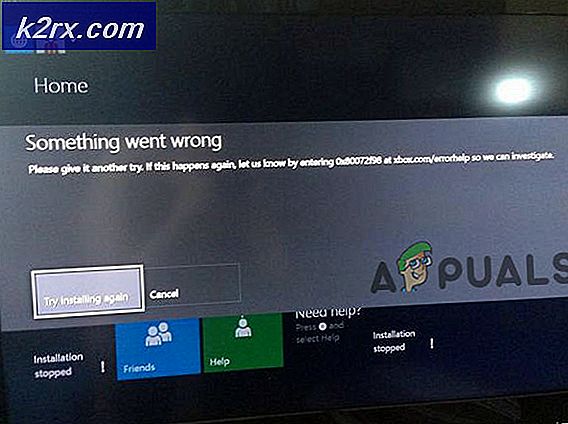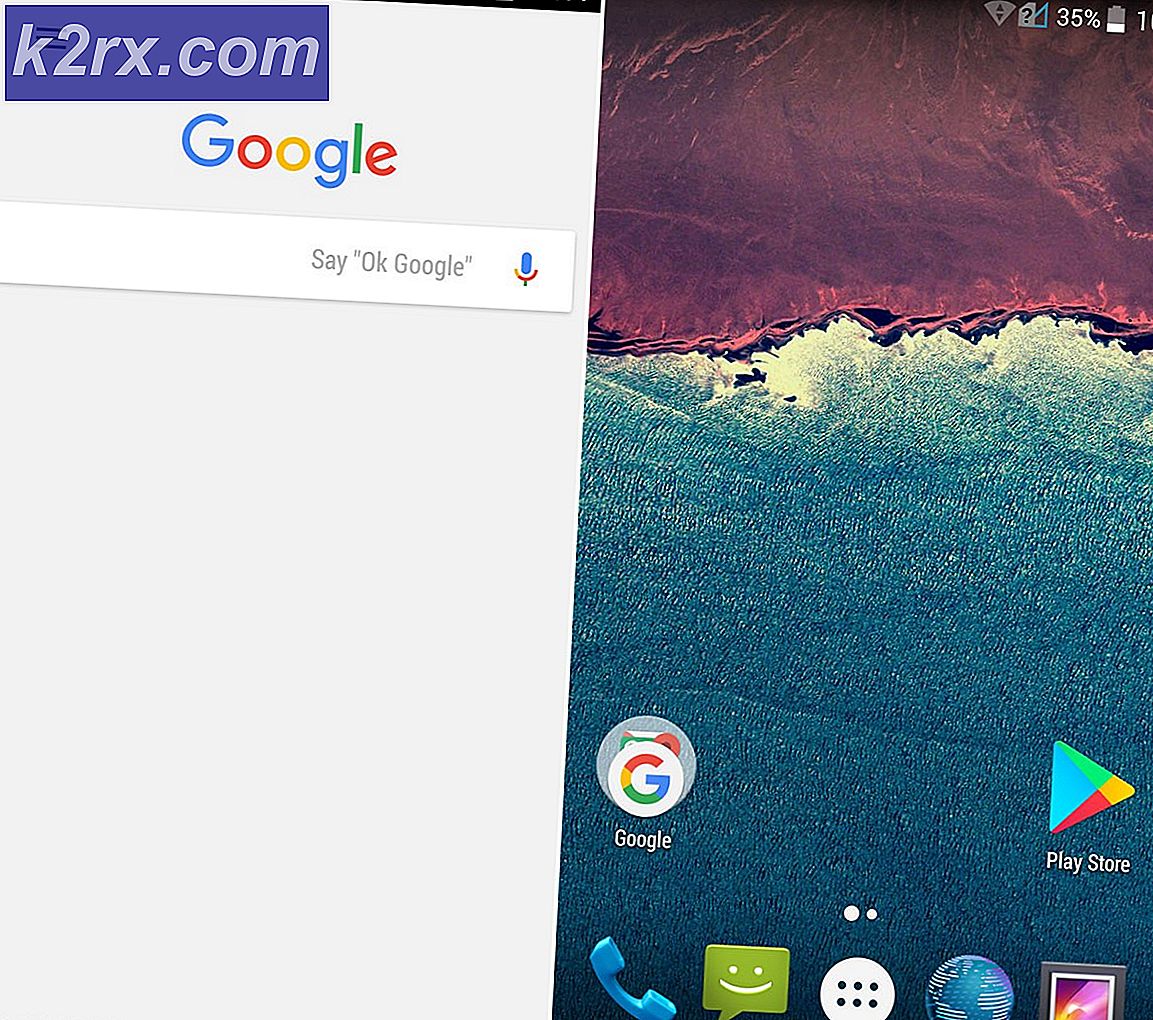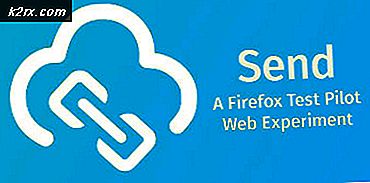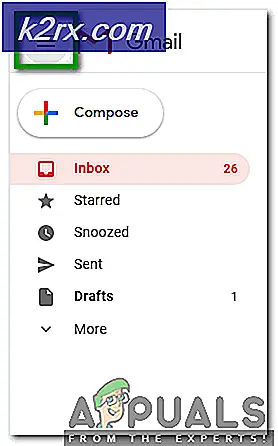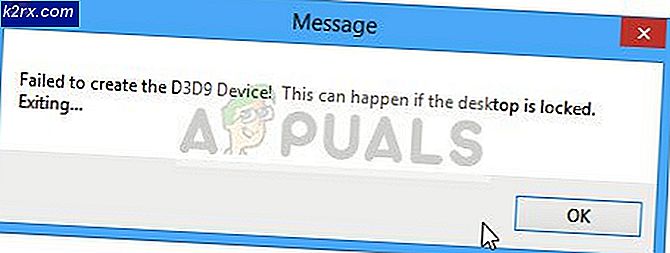Ss3svc64.exe là gì và tôi có nên loại bỏ nó?
Một số người dùng đã liên hệ với chúng tôi với các câu hỏi sau khi phát hiện ra rằng ss3svc64.exe đang sử dụng nhiều tài nguyên hệ thống liên tục và (trong một số trường hợp) có nhiều phiên bản đang chạy cùng một lúc. Một số người dùng nói rằng phần mềm chống vi-rút bên thứ 3 của họ đang gắn cờ ss3svc64.exe vì nghi ngờ là vi-rút, trong khi những người dùng khác báo cáo rằng họ thấy cửa sổ bật lên ở mỗi lần khởi động yêu cầu họ cho phép SS3Svc64.exe thực hiện thay đổi đối với máy tính .
Ss3svc64.exe là gì?
Chúng tôi đã điều tra rộng rãi tệp thực thi cụ thể này bằng cách xem xét các báo cáo người dùng khác nhau và kiểm tra tệp thực thi chính hãng dựa trên các cơ sở dữ liệu chữ ký vi-rút khác nhau. Hóa ra, tệp SS3Svc64.exe chính hãng là một thành phần phần mềm thuộc Sonic Suite 3 và được phát hành bởi ASUS.
Phần mềm được thiết kế để cho phép người dùng cuối sửa đổi các hiệu ứng âm thanh của phần mềm từ giao diện GUI. Mặc dù công cụ này không phải là một thành phần quan trọng của Windows, nhưng nó có thể được tự động tải sẵn trên máy tính ASUS. Nó cung cấp nhiều hiệu ứng và cải tiến âm thanh khác nhau bao gồm cân bằng âm thanh, tăng âm trầm, hồi âm, âm thanh vòm ảo, giảm tiếng ồn, ổn định âm lượng và hơn thế nữa.
Ngoài ra, chương trình cũng có thể được sử dụng để chẩn đoán một số vấn đề liên quan đến đầu ra âm thanh. Công cụ này chỉ có sẵn trên nền tảng Windows.
Tiện ích này cũng đang sử dụng quy trình lõi 32 bit (SS3Svc32.exe), nhưng điều này gần như không phổ biến hoặc được báo cáo là gây ra sự cố như đối với bản 64 bit.
Ss3svc64.exe có an toàn không?
Mặc dù tệp SS3Svc64.exe chính hãng hoàn toàn không gây ra bất kỳ rủi ro bảo mật nào, bạn vẫn nên thực hiện các bước cần thiết để đảm bảo rằng tệp bạn đang xử lý là an toàn. Việc xác minh này là cần thiết vì phần mềm độc hại hiện đại ‘thành công’ hơn có khả năng ngụy trang - những phần mềm sao chép này ở dạng các quy trình hợp pháp và ngụy trang thành tệp thực thi với quyền nâng cao để tránh bị máy quét bảo mật phát hiện.
Nếu bạn đang xem SS3Svc64.exe, đây là loại mục tiêu hoàn hảo cho phần mềm độc hại tìm cách tránh bị phát hiện. Thường được tải trước và đặt ở vị trí có thể chuyển tải được. May mắn thay, một số xác minh sẽ giúp bạn xác định xem bạn có đang đối phó với mối đe dọa bảo mật hay không.
Phần quà lớn nhất trong số đó là kiểm tra xem bạn đã cài đặt ứng dụng mẹ chưa. Nếu ứng dụng Sonic Suite 3 không được cài đặt, thì không có lý do gì SS3Svc64.exe quy trình sẽ chiếm tài nguyên hệ thống.
Mặc dù đó là một tệp còn lại, nó sẽ không chạy nếu không có ứng dụng chính. Nếu bạn nghi ngờ rằng vấn đề không phải là chính xác, bạn nên kiểm tra vị trí của quá trình. Để làm điều này, hãy nhấn Ctrl + Shift + Esc để mở Trình quản lý tác vụ.
Khi bạn ở trong Trình quản lý tác vụ, hãy chọn Quy trình từ danh sách các tab, sau đó nhấp chuột phải vào SS3Svc64.exe và lựa chọn Mở vị trí file từ menu ngữ cảnh mới xuất hiện.
Nếu vị trí khác với C: \ Program Files \ ASUSTeKcomputer.Inc \ SS2 \ UserInterface \ và bạn chưa cài đặt Sonic Suite ở một vị trí tùy chỉnh, có thể là bạn đang không xử lý tệp hợp pháp.
Bạn có thể xác nhận các nghi ngờ bằng cách tải tệp lên cơ sở dữ liệu phần mềm độc hại / vi rút như VirusTotal. Dịch vụ này sẽ so sánh tệp với hàng chục cơ sở dữ liệu chữ ký vi-rút để xác định xem bạn có đang đối phó với mối đe dọa bảo mật hay không. Để làm điều này, hãy truy cập liên kết này (đây), tải lên SS3Svc64.exe tập tin, nhấp vào Tải lên / Gửi và đợi kết quả được tạo.
Nếu phân tích cho thấy rằng không có lo ngại về bảo mật, bạn có thể chuyển thẳng đến "Tôi có nên xóa ss3svc64.exe không?" phần.
Tuy nhiên, nếu phân tích cho thấy khả năng nhiễm phần mềm độc hại, hãy chuyển xuống phần tiếp theo bên dưới để biết các bước xử lý sự lây nhiễm.
Đối phó với mối đe dọa an ninh
Nếu ss3svc64.exetệp không được đặt ở vị trí an toàn và việc kiểm tra vi-rút mà bạn đã thực hiện ở trên cho thấy một số lo ngại về bảo mật, bạn nên sử dụng trình quét bảo mật mạnh mẽ có khả năng xử lý sự lây nhiễm phần mềm độc hại và xóa mọi tệp còn sót lại.
Dựa trên quá khứ đối phó với loại vi-rút này, cách tốt nhất để loại bỏ phần mềm độc hại lây nhiễm loại này là sử dụng quét Deep Malwarebytes. Ngoài thực tế là miễn phí, nó có khả năng xác định phần lớn phần mềm độc hại có khả năng thể hiện loại hành vi này.
Nếu bạn chưa từng sử dụng Malwarebytes trước đây, hãy làm theo bài viết này (đây) để được hướng dẫn từng bước về cách sử dụng phiên bản miễn phí để loại bỏ nhiễm vi-rút.
Trong trường hợp các tệp bị nhiễm được xác định và xóa, hãy khởi động lại máy tính của bạn và xem sự cố có được giải quyết ở lần khởi động hệ thống tiếp theo hay không.
Nếu quá trình quét hoàn tất thành công và không xác định được nhiễm vi-rút, hãy chuyển xuống phần tiếp theo bên dưới để biết hướng dẫn từng bước về cách xóa ss3svc64.exe.
Tôi có nên xóa ss3svc64.exe không?
Các ss3svc64.exekhông quan trọng đối với hoạt động của hệ điều hành của bạn, vì vậy việc xóa nó sẽ không gây ra bất kỳ hậu quả nào trên toàn hệ thống đối với hoạt động của máy tính của bạn. Tuy nhiên, nếu trước đó bạn đã thiết lập một số tùy chọn âm thanh tùy chỉnh bằng tiện ích ASUS độc quyền, thì việc xóa tệp thực thi này sẽ hoàn nguyên các thay đổi về giá trị mặc định.
Tuy nhiên, nếu bạn hoàn toàn không tin tưởng vào dịch vụ Sonic Suite, bạn có thể xóa một cách an toàn ss3svc64.exemà không cần sửa đổi các giá trị âm thanh đã thiết lập trước đó của PC của bạn.
Làm thế nào để loại bỏ ss3svc64.exe
Nếu bạn đã thẩm định kỹ lưỡng và làm theo các hướng dẫn ở trên để xác nhận rằng bạn không đối phó với một loại vi-rút giả dạng ss3svc64có thể thực thi được, bạn có thể tiếp tục với các hướng dẫn xóa tệp theo cách thông thường mà không sợ để lại các tệp còn sót lại sẽ khiến hệ thống của bạn bị mở trước các mối đe dọa bảo mật khác.
Nhưng hãy nhớ rằng ss3svc64.exetệp không phải là trình cài đặt độc lập và thuộc về ứng dụng mẹ cần được gỡ cài đặt để xóa ss3svc64.exemột cách chính xác.
Làm theo hướng dẫn bên dưới để gỡ cài đặt ss3svc64.execùng với ứng dụng mẹ của nó (Sonic Suite 3):
- Mở một Chạy hộp thoại bằng cách nhấn Phím Windows + R.Sau đó, gõ “Appwiz.cpl” và hãy nhấn Đi vào để mở ra Chương trình và các tính năng cửa sổ.
- Khi bạn quản lý để vào bên trong Chương trình và các tính năng cửa sổ, cuộn xuống qua danh sách các ứng dụng đã cài đặt và xác định vị trí Sonic Suite 3 dịch vụ.
- Khi bạn nhìn thấy nó, hãy nhấp chuột phải vào nó và chọn Gỡ cài đặt từ menu ngữ cảnh mới xuất hiện.
- Làm theo hướng dẫn trên màn hình để hoàn tất quá trình gỡ cài đặt, sau đó khởi động lại máy tính của bạn. Khi trình tự khởi động tiếp theo hoàn tất, bạn sẽ không còn thấy việc sử dụng tài nguyên bởi ss3svc64.exe.